Win7怎么设置最近文档的最大数目?
来源:PE吧 作者:Bill 发布于:2018-12-03 11:48:01 浏览:1903
大家在使用win7系统点击左下角开始菜单的时候,不知道你们会不会发现最近文档中会显示出一些最近使用的文档名称,有些用户想要控制显示数目,那么win7怎么设置最近文档的最大数目?
方法/步骤:
1、点击左下角的开始菜单,在打开的菜单项中选择运行(不过,使用 Win + R 组合键,打开运行,可能会更加的方便一些);
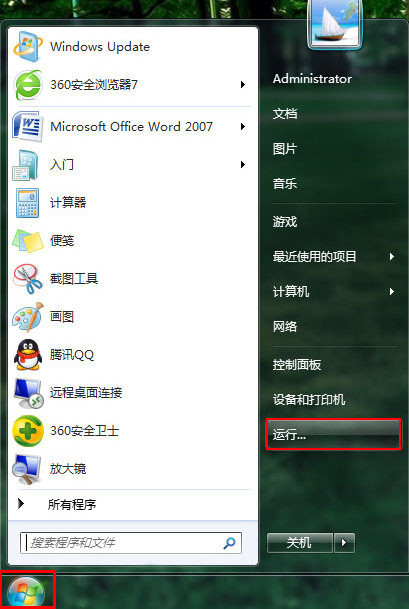
2、打开运行,并输入 gpedit.msc ,确定或回车,打开本地组策略编辑器;
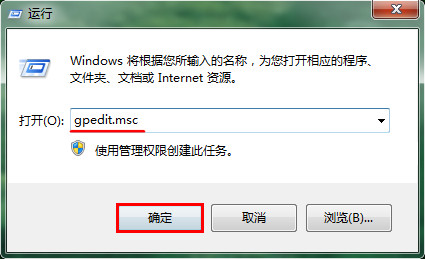
3、在本地组策略编辑器窗口中,依次点击:用户配置 - 管理模版 - 所有设置;
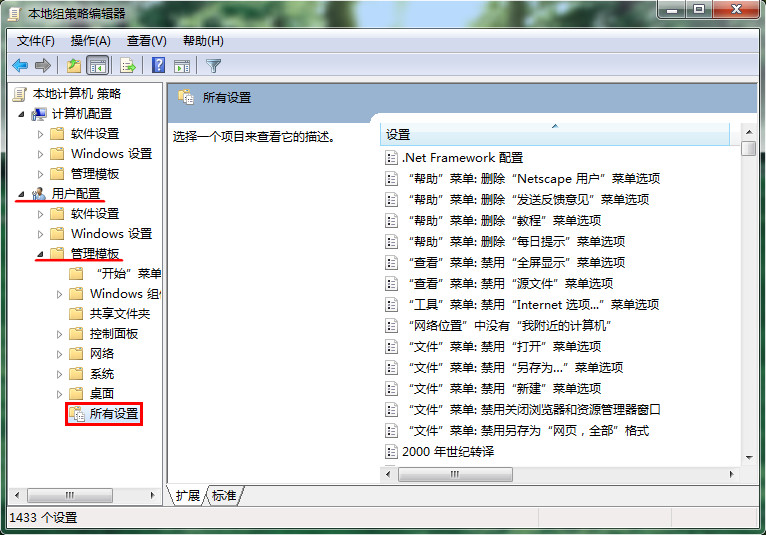
4、从所有设置选项中找到并双击最近文档的最大数目,在弹出属性窗口中选择已启用,然后按照用户需求进行设置最近文档的最大数目,最后点击确定保存即可完成操作;
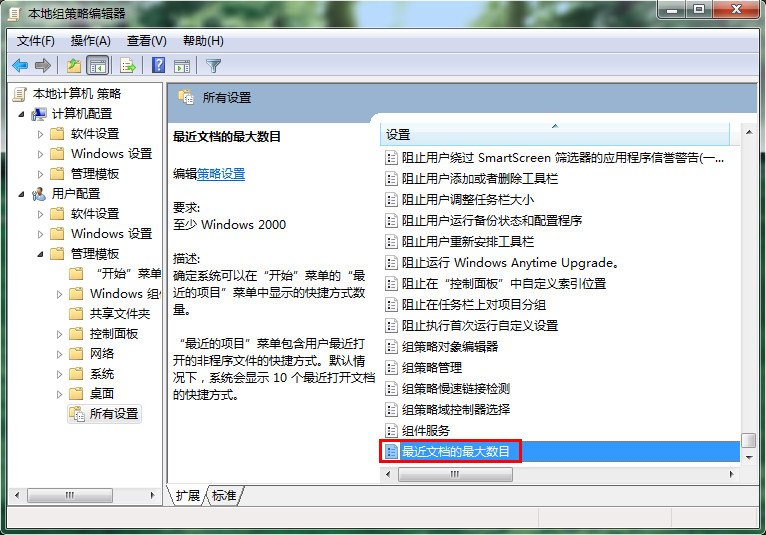
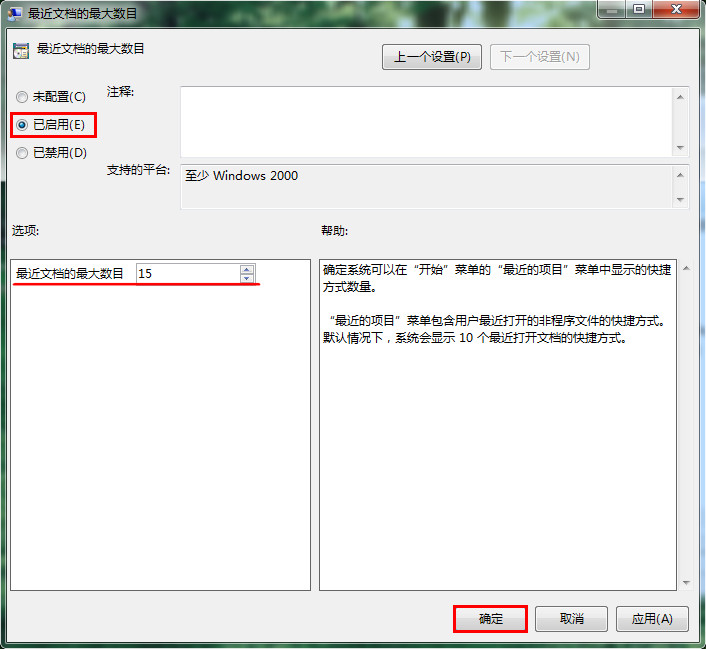
我们通过这片文章的方法就能根据自己的需求进行设置win7开始菜单最近文档数,希望能够帮助到大家。要想了解更多windows资讯,请继续关注PE吧。
推荐使用总裁团队旗下功能强大的封装产品
驱动工具 驱动总裁
一键重装 PE吧装机助理



